`:定义表格中的行。
- ``:定义表格中的单元格。
```html
Document
```
效果如下
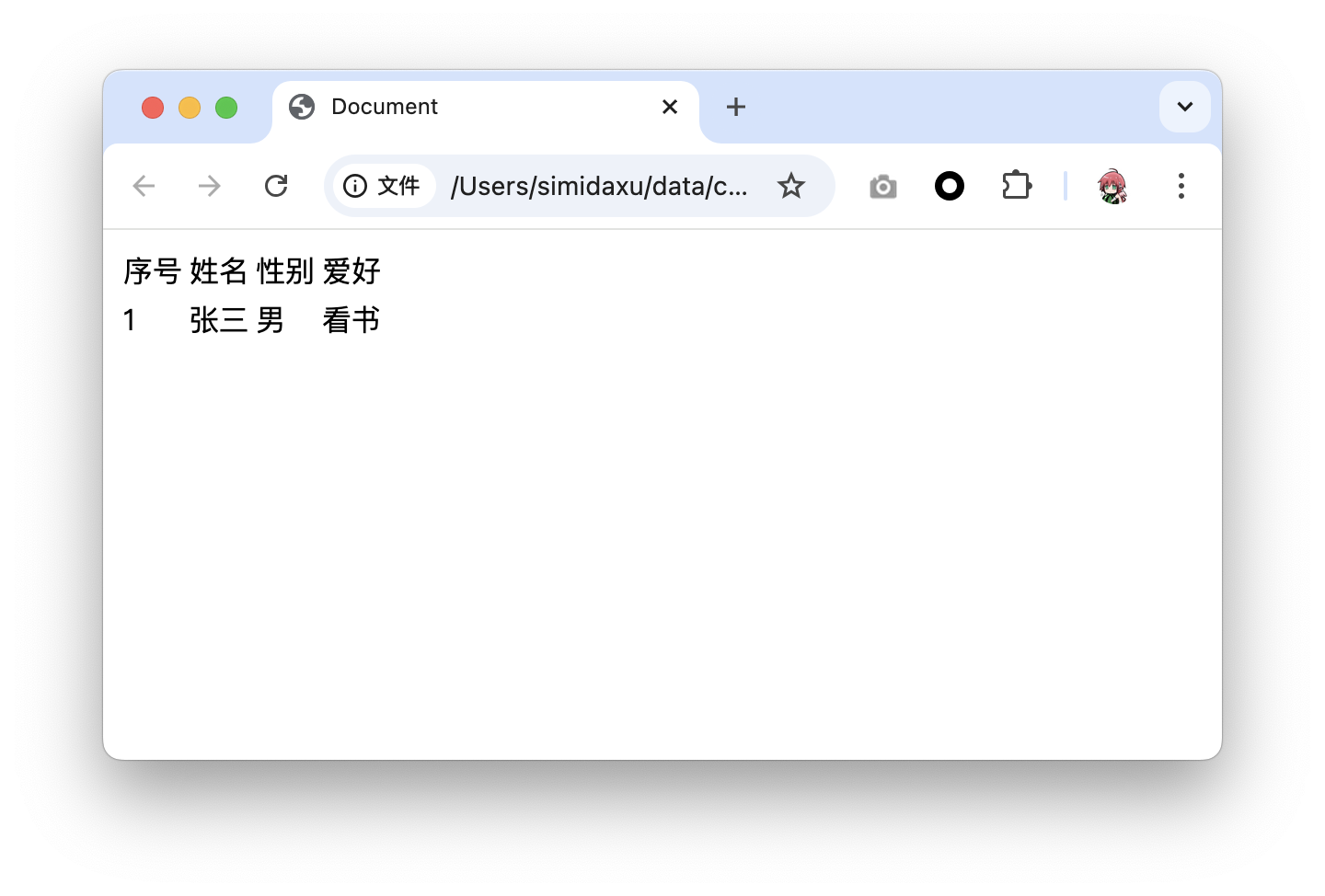
## 表格的属性
- 宽度:width
- 高度:height
- 边框:border
- 边框颜色:bordercolor
- 背景颜色:bgcolor
- 水平对齐:align=“left或right或center”
- cellspacing=“单元格与单元格之间的间距”
- cellpadding=“单元格与内容之间的空隙”
为了显示表格的框线,可以在`table`标签中加入如下属性
```html
```
效果如下
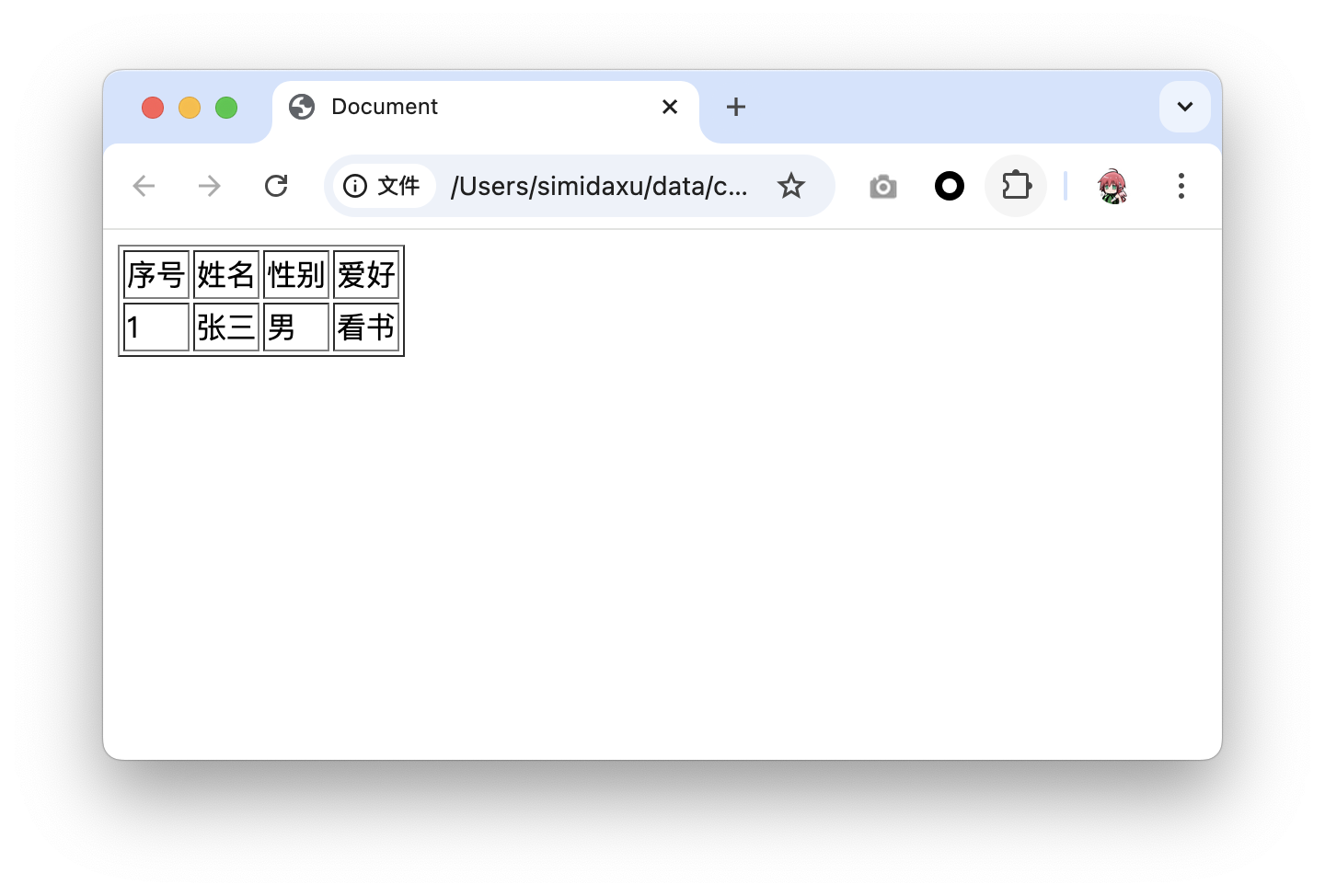
去除表格和单元格之间的空隙
```html
```
效果如下
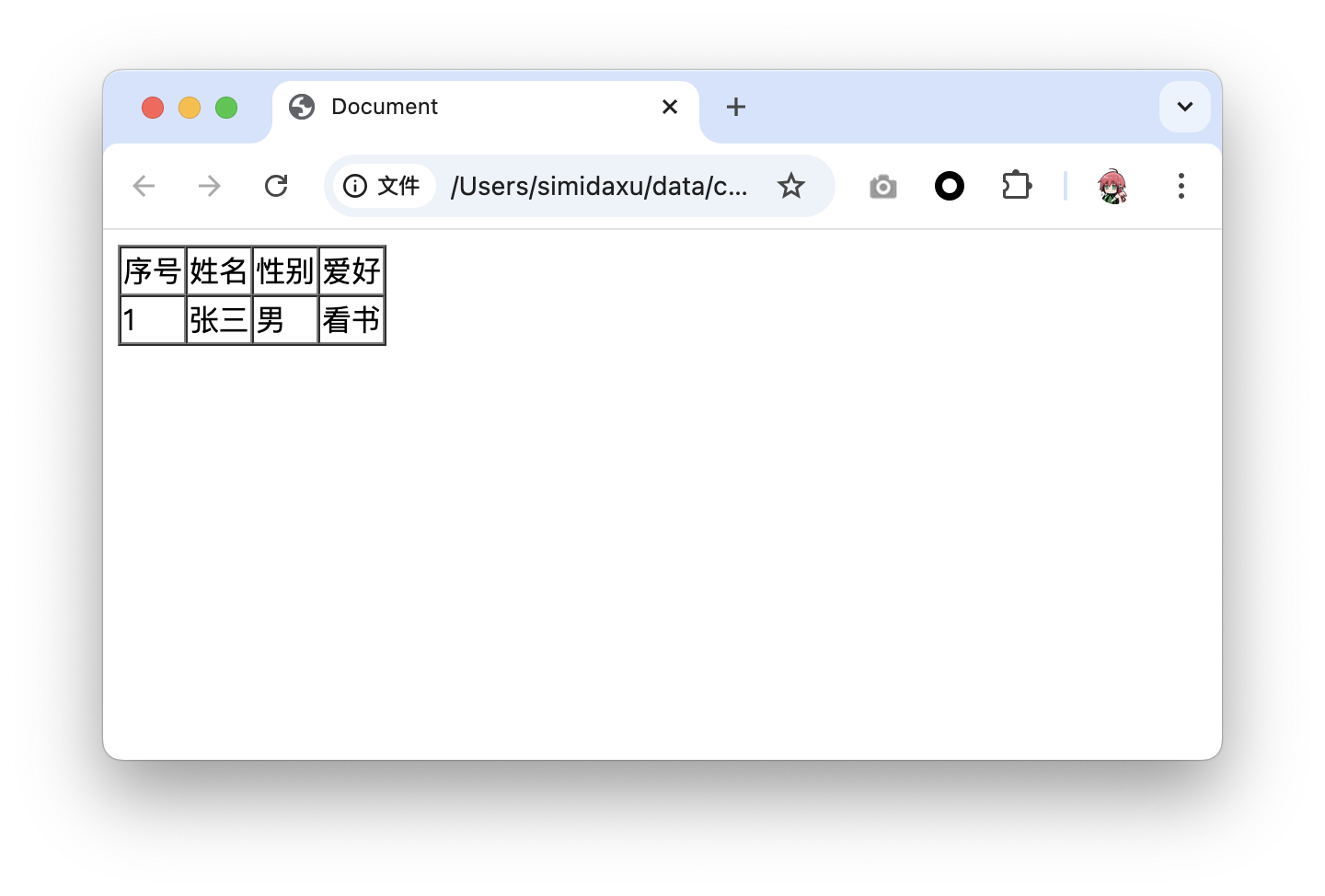
使表格水平居中
```html
|